As 3 principais maneiras de alterar a gaveta de aplicativos em telefones Samsung Galaxy
Miscelânea / / March 02, 2022
da Samsung Uma interface do usuário evoluiu em muitas frentes com melhorias contínuas. No entanto, a empresa usa uma gaveta de aplicativos horizontal antiga nos telefones Galaxy. Usuários vindos do Google Pixel e de outros telefones Android podem ter dificuldade em adotar a gaveta horizontal de aplicativos nos telefones Samsung Galaxy. Existe uma maneira de alterar a orientação de rolagem da gaveta de aplicativos nos telefones Samsung Galaxy e você pode até desativá-la completamente.

1. Use um iniciador de terceiros
Embora o software One UI inclua várias opções de personalização, não é possível alterar a orientação de rolagem. Vamos usar um lançador de terceiros da Play Store para modificar a tela inicial dos telefones Galaxy e a aparência da gaveta de aplicativos.
No exemplo abaixo, usaremos o lançador Nova, favorito dos fãs.
Passo 1: Vá para a Google Play Store e baixe o lançador Nova no seu telefone.

Baixe o Nova Launcher no Android
Passo 2: Abra o aplicativo e ele o levará ao menu Nova Settings.
Etapa 3: Feche-o e encontre o ícone do aplicativo Nova Launcher na tela inicial ou na gaveta de aplicativos.
Passo 4: Dê um toque longo no ícone do aplicativo Nova Launcher e selecione Definir iniciador.
Etapa 5: Selecione Nova7 como inicializador padrão em seu telefone e feche o menu.

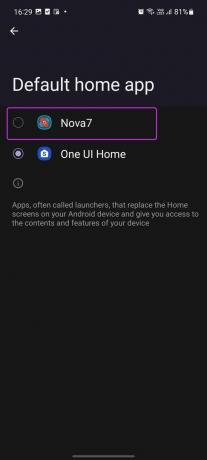
Você verá a Samsung aplicando o Nova launcher como a tela inicial padrão e a gaveta de aplicativos no seu telefone. Deslize para cima para abrir a gaveta de aplicativos e pronto! Você notará a gaveta de aplicativos vertical padrão do Nova em ação.

Você pode ir para Nova Settings e selecionar o menu da gaveta de aplicativos. Aqui, você tem muitas opções de edição para personalizar a aparência da gaveta de aplicativos no seu telefone Galaxy.


O Nova permite que você altere a grade da gaveta do aplicativo, a cor do plano de fundo, a transparência do plano de fundo, as animações, a barra de guias, o posicionamento da barra de pesquisa, a cor de destaque e muito mais. Você tem todas as ferramentas para personalizar a experiência da gaveta de aplicativos no seu telefone Samsung.

2. Use o aplicativo Samsung Good Lock
Embora limitado em certas regiões do mundo, o aplicativo Samsung Good Lock é conhecido por uma grande quantidade de opções de personalização. Mostraremos como usar o Good Lock e alterar a gaveta de aplicativos nas etapas abaixo.
Passo 1: Abra a Galaxy Store no seu telefone e procure por Good Lock.

Passo 2: Instale o aplicativo e abra-o.
Etapa 3: Na tela inicial do Good Lock, selecione Home Up.

O aplicativo levará você à Galaxy Store e solicitará que você instale o complemento Home Up.
Passo 4: Após a instalação bem-sucedida, abra o Good Lock novamente e vá para o menu Home Up.

Etapa 5: Ative a alternância Home Up e vá para a tela inicial.

Etapa 6: Ative as páginas de loop e a alternância da lista de aplicativos no menu de rolagem.
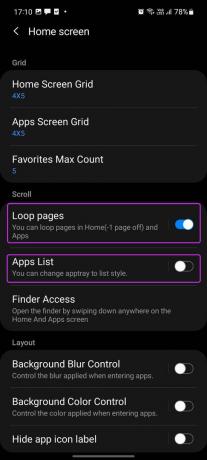
Agora volte para a tela inicial e deslize para cima para verificar a gaveta de aplicativos. Você verá uma nova gaveta de aplicativos vertical aparecendo.

Você pode verificar os aplicativos prioritários na parte superior para facilitar o acesso e outros aplicativos e pastas na parte inferior.
3. Desativar a gaveta de aplicativos em telefones Samsung
Há muito o que gostar nos mais recentes telefones Samsung. Com a promessa de 4 anos de atualizações de software e 5 anos de atualizações de segurança, a Samsung está atacando agressivamente os usuários do iPhone.
Aqueles que vêm do campo da Apple podem não preferir uma gaveta de aplicativos no Android. O iOS coloca todos os aplicativos e jogos na tela inicial. Você também pode obter a mesma configuração no seu telefone Samsung. Aqui está como.
Passo 1: Deslize de cima para baixo e revele o centro de notificações.


Passo 2: Vá para Configurações e selecione Tela inicial.
Etapa 3: Toque no layout da tela inicial e selecione a opção Somente tela inicial.


Clique no botão Aplicar na parte inferior e feche o aplicativo. Dê um tempo para ver todos os aplicativos e jogos instalados aparecendo na tela inicial. Eles serão divididos em páginas da tela inicial, assim como o iOS faz no iPhone.
Isso é ideal para quem está mudando para um telefone Galaxy a partir de um iPhone.
Aproveite a nova gaveta de aplicativos em telefones Galaxy
Esperamos ver a Samsung oferecendo uma gaveta vertical de aplicativos em futuras atualizações da One UI. Dessa forma, os usuários não precisam aplicar um iniciador de terceiros ou mexer no Good Lock para alterar a orientação de rolagem da gaveta de aplicativos nos telefones Galaxy.
Como você está usando a gaveta de aplicativos no seu telefone Galaxy? Preferimos a gaveta de aplicativos vertical com um iniciador personalizado como Nova ou Ação. E você? Compartilhe sua preferência nos comentários abaixo.
Última atualização em 02 de março de 2022
O artigo acima pode conter links de afiliados que ajudam a dar suporte ao Guiding Tech. No entanto, isso não afeta nossa integridade editorial. O conteúdo permanece imparcial e autêntico.

Escrito por
Parth trabalhou anteriormente na EOTO.tech cobrindo notícias de tecnologia. Atualmente, ele é freelancer na Guiding Tech escrevendo sobre comparação de aplicativos, tutoriais, dicas e truques de software e se aprofundando nas plataformas iOS, Android, macOS e Windows.



